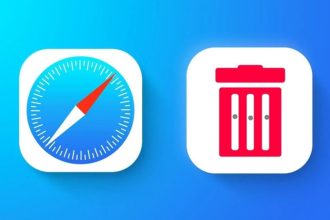iPhone’da rehber görünmüyor sorunu: Bazı Apple iPhone modellerinde, ilk kullanımda SIM kartınızda bulunan kişiler telefonunuzda görünmeyebilir. SIM karttaki rehberi telefona nasıl aktarabileceğinizi anlatacağız. Ayrıca, sizin için önerilen iyi bir iPhone kişi aktarım yazılımı var, yani Tenorshare iCareFone, yalnızca kişileri eski iPhone’dan yeni iPhone’a aktarmanıza yardımcı olmakla kalmaz, aynı zamanda iPhone verilerinizi verimli bir şekilde yönetmenize de yardımcı olur!
Apple firması, ülkemizde ve dünyada en çok satılan telefon modellerini üretmektedir. Özellikle ilk iPhone serileri, hâlen dünyanın çeşitli yerlerinde ve ülkemizde kullanılmaktadır. Apple firması, bu sene mobil sektördeki 10. yılını kutlarken, eski modeller hâlâ bazı kullanıcılar için gözde olabilmektedir. İnternet sitelerinde veya teknoloji forumlarında gezindiğinizde, eski iPhone modellerine ait birkaç haber görebilirsiniz.
iPhone’ da Rehber Görünmüyor
iOS işletim sisteminde bazı işlemler kolaylıkla yapılabilirken, bazı işlemler yerinin bilinmemesi nedeniyle güçlükle gerçekleştirilmektedir. Aslında, istenilen işlemin yeri bilinse belki de bu kadar zorlanmadan işlemleri kolaylıkla yapabileceksiniz.
Android kullanımından sonra iPhone modellerini kullanmaya başlayanlar bu sorunu daha sık yaşamaktadır. iOS, Android işletim sistemine göre tasarım ve özellik açısından oldukça farklıdır. Android sistemindeki Ayarlar bölümünde bulduğunuz bir öğeyi, iOS’ta aynı yerde bulamayabilirsiniz. Ayrıca iOS, yapısı gereği kendini dışa kapatan bir işletim sistemidir. Özellikle güvenlik açısından diğerlerine göre çok daha sıkı bir sistem olduğunu söyleyebiliriz.
Bu bilgileri verdikten sonra, şimdi de ilk kullanım sırasında rehberiniz iPhone modelinde görünmüyorsa ne yapmanız gerektiğini anlatmaya başlayalım.
iPhone Rehber Gözükmüyor Sorunu ve Çözüm Önerileri
iPhone’da rehberin neden görünmediğini ve bu sorunu nasıl çözebileceğinizi kapsamlı bir şekilde açıklayacağız.
İşletim Sisteminde Sorun Yaşanması:
Uzun süre açık kalan cihazlarda, bir süre sonra anlamsız sorunlarla karşılaşabilirsiniz. Bunlardan biri de “iPhone kişiler gözükmüyor” sorunudur. Bu durumda cihazı kapatıp yeniden açın.
Cihaz Ayarları Kaynaklı Durumlar:
Telefonun kişiler ayarlarını kontrol edin. Ayarlar / Uygulamalar / Kişiler adımlarını izleyin. Gerekli kontrolleri yapın ve duruma göre “SIM’ deki Kişileri Aktar” seçeneğini kullanırsınız.
iPhone Rehber Gözükmüyor Sorununda SIM Kart ve Yuva Sorunu:
Cihazı kapatın ve SIM kartı çıkarıp yeniden takın. Sorun devam ediyorsa, SIM kartı tekrar çıkarın ve gözlük temizleme mendili gibi yumuşak bir malzeme ile zarar vermeden nazikçe silin.
SIM kartı testi için, kartınızı başka bir telefona takarak kontrol edin.
SIM kart yuvasında sorun varsa teknik bilgisi olan biri veya teknik servisten yardım alın.
Senkronizasyon Tarafında Sorunlar Çıkması:
Cihazlar arasında senkronizasyon sırasında oluşan bazı sorunlar, rehberin görünmez olmasına neden olabilir. Gerekli aktarım işlemlerini yeniden kontrol edin.
Ayarlar / Adınız / iCloud / Rehber / “Senkronize Et” seçeneğini tıklayın.
iOS Sürüm Uyumsuzluğunun Yaşanması:
Eski veya uyumsuz bir iOS sürümü kullanıyorsanız, nadir de olsa bu tip sorunlar yaşanabilir. İşletim sisteminin güncel bir sürüme sahip olduğundan emin olun ve mevcut sürümde herhangi bir uyumsuzluk olup olmadığını araştırın.
Gizlilik Ayarları:
iPhone’da yer alan gizlilik ayarları veya rehber ayarlarından kaynaklı bir durum olabilir.
Veri Kaybı:
Veri kaybı durumlarında rehberin açılmaması veya rehberin yanlışlıkla silinmesi söz konusu olabilir. Daha önce iTunes veya iCloud üzerinden yedek aldıysanız, geri yükleyin. Duruma göre veri kurtarma programlarından yararlanırsınız.
Hesap Sorunu:
Hesabınızda beklenmedik sorunlar yaşanabilir. Şüpheli etkinlik, bağlantı sorunları veya oturum problemleri oluşabilir. Oturumdan çıkış yapın ve tekrar giriş yapın. Aynı zamanda cihazınızı yeniden başlatın.
Not: Sorunu çözmek için adımları uygularken, önemli gördüğünüz verilerinizi kaybetmemek adına güncel bir yedekleme yapmanız önerilir.
iPhone Sim Kartta Rehberi Telefona Aktarma
SIM kartta bulunan kişileri telefona aktarma işlemi için şunları yapacağız:
- Telefonunuzla uyumlu bir SIM kartı telefona takın. Tabii ki, bu SIM kartınızda rehberiniz bulunmalıdır.
- Ardından iPhone modelinde Ayarlar bölümüne giriş yapınız.
- Ayarlar bölümüne giriş yaptığınızda karşınıza bir seçenek çıkacaktır. Buradan rehber aktarımı yapacağınız Mail, Kişiler ve Takvimler bölümüne giriniz.
- Ardından bu bölümde bulunan SIM’deki Kişileri Aktar yazısını bularak tıklayınız. Aşağıdaki resimde buradaki adım sizlere gösterilmiştir.
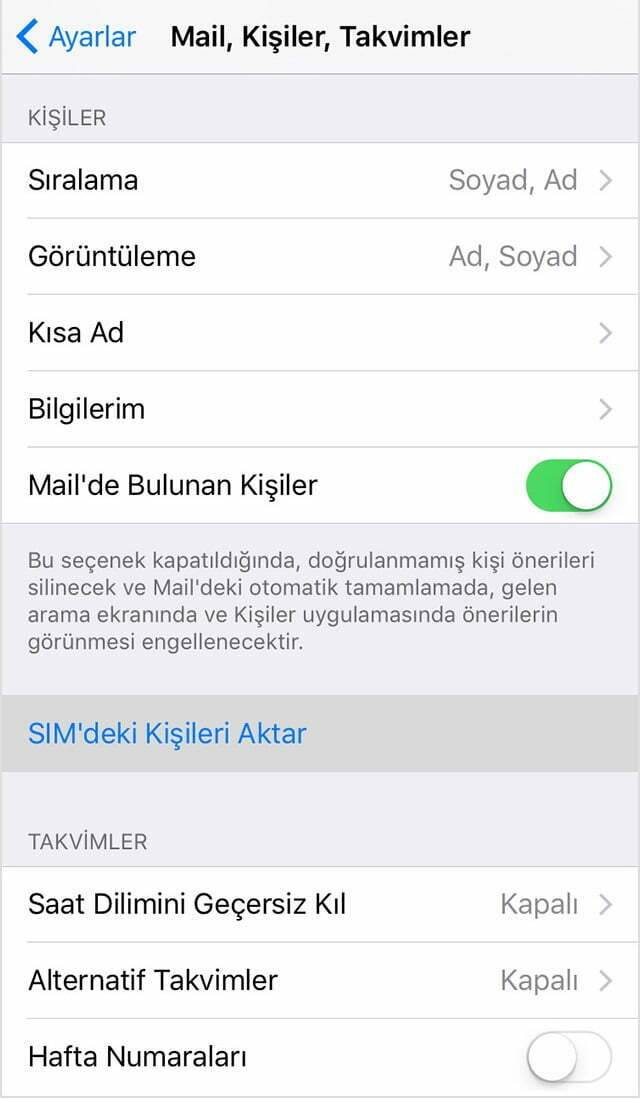
iPhone Rehber Aktarma Programları
En İyi iPhone Rehber Aktarma Programları
iPhone rehber aktarma işlemi için birçok ücretsiz ve ücretli programla karşılaşabilirsiniz. Ancak, işe yarayan programların çoğu ücretli sürümlerdir.
- AnyTrans:
- AnyTrans, iPhone rehberi aktarmaya yönelik kullanılan programlardan biridir. Hem Windows hem de Mac için mevcuttur.
- iMobie PhoneTrans:
- iOS cihazlarında rehber ve verileri eski cihazdan yeni cihaza aktarmada yardımcı olur. Ayrıca ücretsiz bir sürümü mevcuttur.
- iTunes:
- iTunes, rehber ve diğer verileri yedekleyip geri yüklemenin yanı sıra, bir bilgisayardan diğerine aktarmak içinde tercih edilmekte.
- iCloud:
- iCloud, yedekleme konusunda 5 GB’ ta kadar ücretsiz yedekleme hizmeti sunmaktadır. Bu genelde temel bilgileri yedeklemek için kullanılabilir. Bunlardan biri rehberin yedeklenmesidir.
- Google Contacts:
- Eğer Google hesabı kullanıyorsanız, rehberi Google Contacts üzerinden aktarım yapabilirsiniz.
Rehber Aktarma Sırasında Dikkat Edilmesi Gerekenler
- Rehber ve diğer verileri yedeklemeden ve aktarmadan önce, bilgisayara ve güvenilir bir hizmete aktarmanızı öneririz.
- Kullanacağınız programın uyumlu olmasına dikkat edin. Bir cihazda alınan yedek, başka bir cihaza aktarılırken kullanılan program uyumlu olmayabilir.
- Verilerin güvenilir programlar ve hizmetler kullanılarak yedeklenmesini öneriyoruz.
- Yedekleme ve aktarma işlemlerinde internet veya Wi-Fi bağlantınızın sorunsuz olduğundan emin olun.
- Kişi listesini yedeklemeden aktarıyorsanız, kişilerin güncel olarak yedeklendiğinden emin olun. Örneğin, iCloud üzerinden bir yedek aktarıyorsanız, bu yedek güncel olmayabilir.
- Veri kurtarma hizmetine ihtiyacınız varsa, öncelikle silinen verilerin üzerine yeni veri gelmemesine dikkat edin. Yeni veri yazıldığında, geri dönüş mümkün olmayabilir. Kısacası, cihaza herhangi bir şey yüklemeden ve mümkünse cihazı kullanmadan bekleyin.
iPhone rehber gözükmüyor sorunu için önerilerimiz buraya kadar.